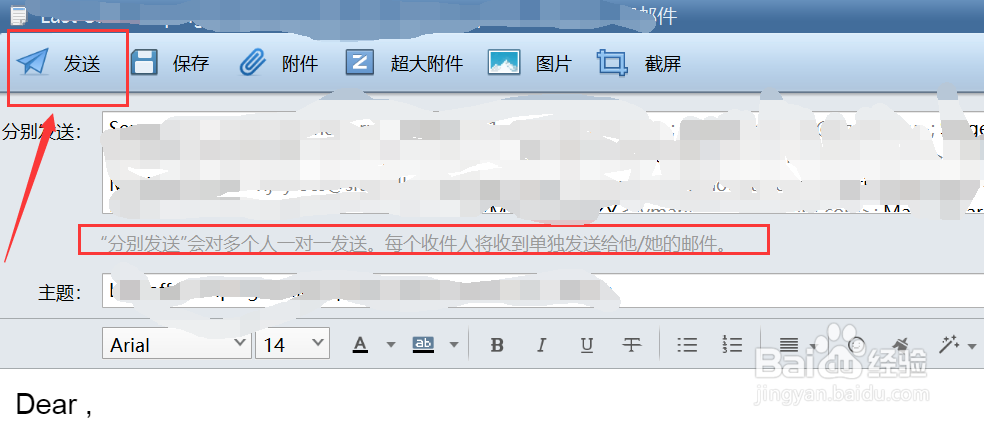1、1,打开Foxmail。

2、2,点击左下方的小人图标。
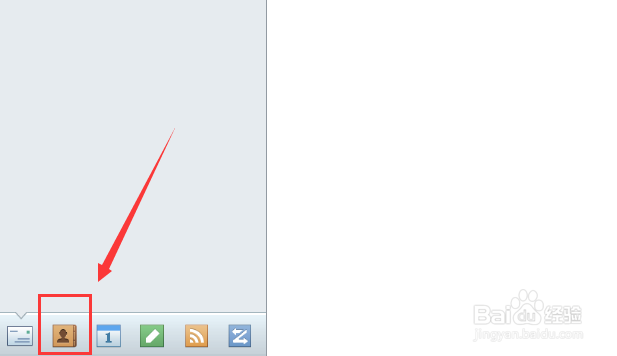
3、点击选中一个想要群发邮件的客户邮箱文件夹。(如何建立客户邮箱管理文件夹请点击下方的链接)
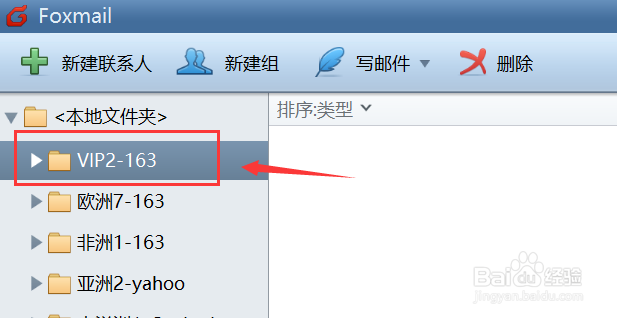
4、4,选好文件夹之后点击上方的“写邮件”。
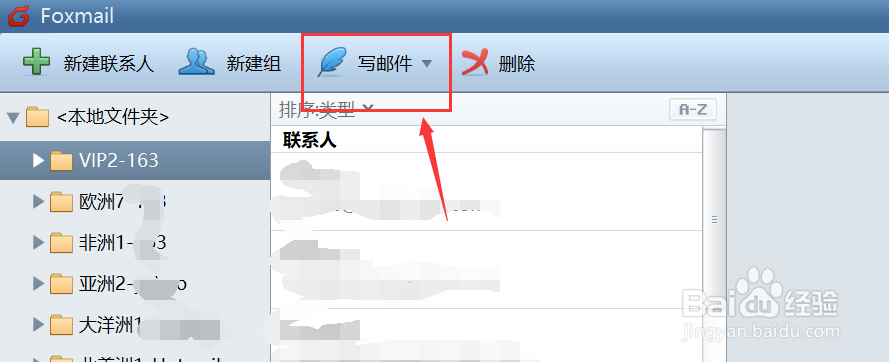
5、5,在弹出的下拉框,点击选择一个邮件模板。(如何建立邮件模板请点击下方的链接)
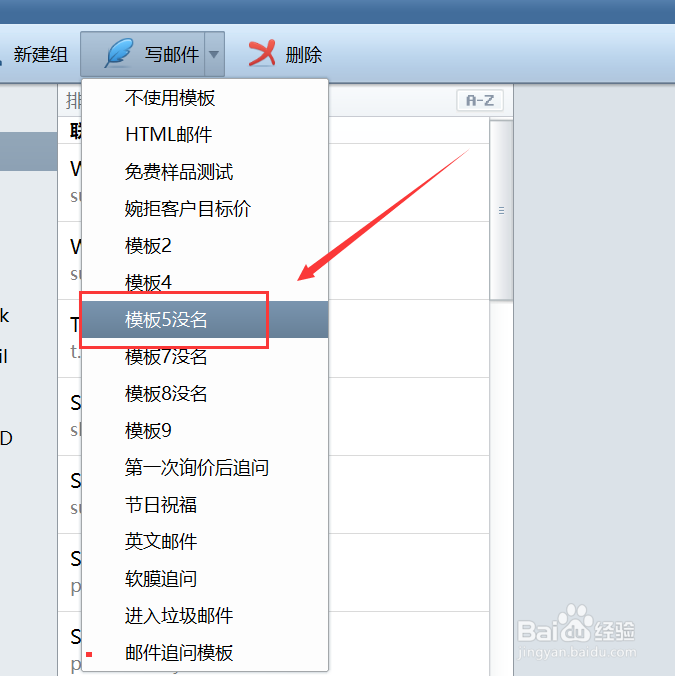
6、6,选择好邮件模板之后,在弹出的写邮件界面系统会自动帮我们把文件夹里的所有邮箱填到收件人处。
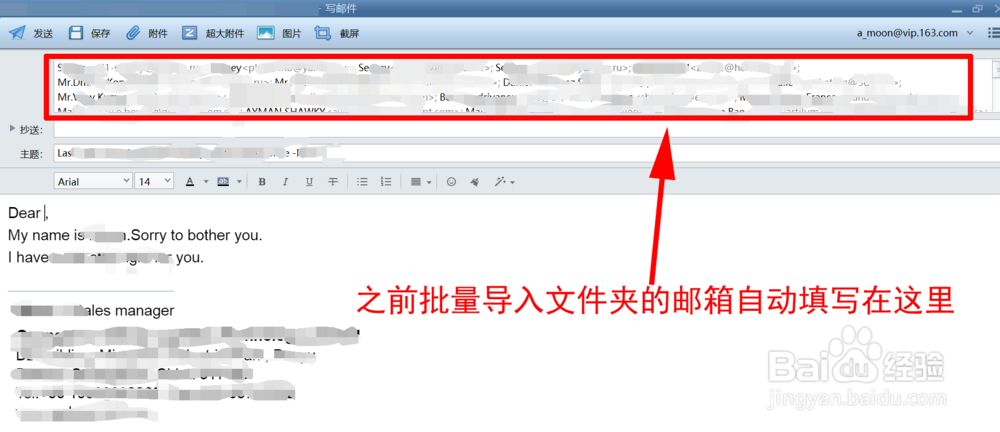
7、7,点击右上角的三条横杆图标,在下拉选择“设置分别发送”。

8、8,确认邮件内容和主题无误后,点击左上角的“发送”即可群发单显开发发信了。